Как вставить фото в рамку в фотошопе в телефоне

Привет всем постоянным читателям и посетителям нашего сайта! Вы зашли на наш сайт с мобильного телефона? И правильно сделали! Не секрет что сегодня мобильный телефон, планшет и другие гаджеты все плотнее входят в нашу жизнь. Они становятся все более удобными в использовании, и пользовательские приложения которые доступны сегодня позволяют решать множество различных задач в том числе связанных с обработкой фотографий. Многие посетители заходят на наш сайт только с мобильного телефона!
Функции обработки фото уже давно перекочевали в интернет. И программа фотошоп, которая обладает массой полезных инструментов - уже не является единственным инструментом по обработке фотографий. Мы так-же стремимся к тому чтобы облегчить нашим посетителям возможности по обработке фотографии в том числе и с использованием мобильного телефона.
Не секрет, что на наших мобильных телефонах присутствует большое количество фотографий слеланых с помощью камеры телефона. И в связи с этим возникает понятное желание, украсить фотографию, наложив на нее рамку. И это желание ВЫПОЛНИМО!, при чем с минимальными затратами по времени!
Но, как это сделать быстро с использованием только мобильного телефона и без использования компъютера?
Именно по этому в сегодняшней статье мы рассмотрим вопрос: "Как быстро вставить фото в рамку используя наш сайт и мобильный телефон?"

Если сказать в двух словах, то все что нужно для того, чтобы вставить фото в рамку на мобильном
телефноне без исрользования фотошопа - это:
Как видите все очень просто. А главное быстро! На все операции у увас уйдет не более 5 минут! Теперь погрузимся в детали работы по украшению фотографии рамкой. Для работы с фотографией среди многих, мы выбрали приложение "Multi Layer". Данное приложение достаточно простое и самое главное позволяет использовать слои. Как вы правильно догадались 1-й слой это рамка, которую мы скачали, 2-й слой ваше фото. Заходим в Play Маркет. Скачиваем приложение и устанавливаем на свой телефон.

Открываем приложение "Multi Layer". Нажатием кнопки "Выбрать изображение" - выбираем на телефоне ту рамку которую мы скачали с сайта. Нажимаем "v" - галочку вверху справа, подтверждая свой выбор (Это первый слой). Вверху нажимаем "+" для выбора фото, и выбираем то фото из галереи мобильного телефона, кооторое мы хотим обернуть в рамку. Нажимаем "v" - подтверждая выбор (это второй слой).
Фото оказывается сверху рамки. А нам нужно наоборот. Оно должно быть снизу! По этому нужно поменять порядок слоев. Слои в приложении отображаются справа в верхней его части. Как видно на картинке слева. Зажимаем нижний слой (или верхний) и тянем его соответственно вверх (или вниз). При активном слое рамки или фото мы имеем возможность подкорректировать размер. Мы можем увеличить или уменьшить фото или рамку, подвигав в разные стороны.
Для завершения работы нажимаем вверху двойную галочку "v". Все! Осталость только сохранить вашу работу в галерее картинок телефона и поделиться вашей работой с близкими или друзьями!
На все манимуляции с украшением фотографии у меня ушло не более 5 минут.
Ньюансы которые нужно учитывать при наложении рамки на фото на моб. телефоне:
- иногда в приложении "Multi Layer"- во время работы выскакивает реклама ( не критично, но не очень удобно)
- рамка которую вы должны использовать в работе - должна быть с прозрачным фоном и иметь формат PNG. Иначе вы не увидите за одним слоем, другой (слой с вашим фото)! В описании нашего архива рамки, !всегда! указан формат изображения. Обращайте пожалуйста внимание на этот ньюанс при скачивании архива рамки!
Данная статья написана для посетителей сайта, с целью облегчить работу по украшению фото с использованием только мобильного телефона и без использования программы Фотошоп!
Фотографирование на смартфон становится все более популярным. Чтобы догнать эту тенденцию, мобильные бренды постоянно совершенствуют технологии камер. И наоборот, это побуждает пользователей делать снимки на смартфон и дальше. Прежде чем делиться фотографиями в социальных сетях, люди пытаются найти способы сделать свои фотографии привлекательными. Фоторамка - один из популярных способов выделить фото. Когда вы ищете фоторамку в App Store или Google Play Store, вы получите очень длинный список. Тестировать и сравнивать каждое приложение для фоторамки - пустая трата времени. Не волнуйтесь! Мы сравнили приложения для фоторамок и определили 10 лучших приложений для фоторамки в этом посте.

Лучшие приложения для фоторамок для iOS
Framatic - одно из лучших приложений для фоторамок в App Store, которое получает 9.4 балла по 10-балльной системе. Преимущества Framatic включают:
1. Пользователи могут применять фоторамки в Framatic и напрямую публиковать их в Facebook и Instagram.
2. Это лучшее приложение для фоторамки имеет множество фоторамок и фильтров. И это позволяет пользователям настраивать размер кадра и другие параметры.
3. Опыт пользователей достаточно стабильный.
4. В Framatic пользователи могли пользоваться различными Photo Effects.
5. Framatic распространяется бесплатно без рекламы и вирусов.

FrameUrLife это простое в использовании приложение для фоторамки для пользователей iOS. Его привлекательные особенности включают в себя:
1. FrameUrLife может помочь вам объединить несколько фотографий в рамки.
2. Пользователи также могут применять фотоэффекты и фильтры к личным фотографиям.
3. Другие инструменты для редактирования фотографий, такие как изменение текста, поворот, изменение размера и многое другое, доступны в этом верхнем приложении фоторамки.
4. FrameUrLife - одно из лучших бесплатных приложений для фоторамок на устройствах iOS.

Фоторамки + - еще одно бесплатное приложение для фоторамки для пользователей iOS. Основные характеристики включают:
1. Фоторамки + могут помочь вам создать красивые эффекты фоторамки и изображения в стиле коллажа.
2. Это лучшее приложение для фоторамки объединяет классную функцию фотобудки iOS.
3. Есть более двухсот фоторамок и обширных различных макетов.
4. Пользователи могут публиковать результаты в социальных сетях в этом приложении, таких как Facebook.

Смайлбокс Момент - одно из лучших платных приложений для фоторамок для устройств iOS. И цена его доступна всем людям. Другие особенности Smilebox Moment:
1. Этот редактор фотографий имеет множество рамок для фотографий.
2. С помощью Smilebox Moment пользователи могут легко добавлять анимацию, создавать коллажи и применять фильтры к своим фотографиям.
3. Smilebox Moment позволяет пользователям настраивать подписи, наклейки и другие элементы на фоторамках.
4. После редактирования пользователи могли поделиться результатом в Instagram, Facebook, электронной почте и других приложениях.

Лучшие приложения для фоторамок на Android
Цветы фоторамки одно из лучших приложений фоторамки для устройств Android. А это приложение использует растения и цветы для украшения личных фотографий. Другие функции включают:
1. Flowers Photo Frames - это приложение с лаконичным дизайном, в котором легко ориентироваться.
2. Пользователи могут выбрать наиболее подходящую фоторамку для украшения фотографий из базы данных фоторамок.
3. Цветы Фоторамки позволяют пользователям настраивать цвета фотографий и другие параметры.
4. Это приложение бесплатное.

ФотоФания - еще одно бесплатное приложение для фоторамки для пользователей Android. Среди привлекательных функций этого приложения:
1. PhotoFunia проста в использовании. Кто угодно мог понять его использование без инструкций.
2. Это приложение предоставляет широкий выбор фоторамок.
3. Пользователи могли добавлять текст и водяной знак на фотографии в рамке.
4. В дополнение к фоторамкам PhotoFunia имеет множество фотоэффектов.
5. У этого приложения есть специальная версия для пользователей планшетов с улучшенным пользовательским интерфейсом на большом экране.

Как следует из названия, это приложение для фоторамки имеет множество прекрасных фоторамок. Другие особенности Фоторамки Lovely следующие:
1. Пользователи могут украсить фотографии из фотогалереи или сделать снимок для полировки в Photo Frames Lovely.
2. Это лучшее приложение для фоторамки имеет удобный интерфейс.
3. Есть почти сотня фоторамок на выбор. А разработчик постоянно выкладывает свежие фоторамки.
4. После декорирования фотографий пользователи могли напрямую публиковать результат в социальных сетях.

PhotoFram.es HD одно из лучших платных приложений фоторамки для устройств Android. Пользователи могут легко украсить фотографии фоторамками с PhotoFram.es HD. Другие функции включают:
1. es HD предоставляет фоторамки разных размеров, чтобы они соответствовали вашим фотографиям.
2. Это платное приложение для фоторамки также предоставляет инструменты для редактирования фотографий, такие как кадрирование, изменение размера и многое другое.
3. При применении фоторамок в PhotoFram.es HD пользователям не нужно, чтобы объявления всплывали внезапно.
4. es HD также имеет множество наклеек для украшения личных фотографий.

Лучшие кроссплатформенные приложения для фоторамок
Imikimi Photo Frames Free - одно из лучших приложений для фоторамок, доступных как для iOS, так и для Android. Преимущества имикими включают: :
1. Imikimi фоторамки Бесплатная база данных фоторамок с миллионами фоторамок.
2. Все фоторамки в этом приложении фоторамки можно использовать бесплатно, хотя пользователи смотрят рекламу.
3. Imikimi Photo Frames Бесплатное обновление фоторамок каждый день.
4. Процесс применения фоторамок к фотографиям в этом приложении очень прост.

Lipix, ранее называвшаяся InstaFrame, - еще одно кроссплатформенное приложение для фоторамок. Основные характеристики Lipix:
1. Lipix - это универсальное приложение для создания фоторамок с обширными функциями, такими как фотоколлаж, фотоэффекты и многое другое.
2. Это лучшее приложение для фоторамки простое в использовании и бесплатное.
3. После применения фоторамок люди могли напрямую делиться результатами в социальных сетях.
4. С помощью Lipix пользователи могут регулировать цвет, размер и другие параметры фоторамок.

Рекомендация: улучшайте фотографии перед добавлением рамок
Это приложение для фоторамки полезно, когда вам нужно отполировать свои фотографии и сделать рамки для фотографий. Однако, если вы загрузите фотографии с зернистостью и шумом, результат будет не таким идеальным, как вы думали. Кроме того, фоторамки, предлагаемые этими веб-сайтами, имеют высокое разрешение. Лучше также использовать фотографии высокого качества. Даже если ваши фотографии несовершенны, вам не о чем беспокоиться. Их можно улучшить и уменьшить шум с помощью WidsMob Retoucher. Он способен автоматически сканировать и уменьшать различные шумы.
1. WidsMob Retoucher включает в себя Denoise, Portrait retoucher, Filmpack, LOMO effects и Adjustment, который обрабатывает файлы фотографий и все популярные форматы RAW.
2. Усовершенствованная технология шумоподавления для удаления шума как при съемке пейзажей, так и портретов. И отличный пакетный процесс очень мощный.
3. Откройте для себя заново волшебство фотографий с превосходным качеством и множеством предустановок для доступа к различным аналоговым эффектам и даже аналоговым зернам в соответствии с вашими требованиями.
4. Подкрасьте портретные изображения с помощью смягчения кожи и отбеливания кожи.

Заключение
В этой статье мы определили 10 лучших приложений для фоторамок для iOS и Android на основе тестирования. Если у вас есть iPhone, вы можете просмотреть список 10 лучших приложений для фоторамок и выбрать подходящее. Если ваш мобильный телефон работает под управлением операционной системы Android, вы можете проверить лучшие приложения для фоторамки на Android. Кроме того, мы рекомендовали два кроссплатформенных приложения для фоторамок. Некоторые приложения для фотографий из первой десятки являются бесплатными, другие - платными. В любом случае, эти 10 лучших приложений для фоторамок могут помочь вам украсить личные фотографии на смартфоне с помощью простых шагов.
Вставка в рамку – это один из самых распространенных способов, с помощью которого можно украсить фотографию и придать ей более законченный вид. Давайте посмотрим, каким образом это можно сделать в программе Photoshop.
Вставляем фотографию в рамку
В интернете можно найти множество различных видов рамок: классические, современные, школьные, детские и т.д. В основном, файлы с рамками имеют следующие расширения (но бывают и другие варианты):
- PNG – с прозрачным фоном;
- JPG/JPEG – с белым фоном (чаще всего, но не всегда).
Если у вас первый вариант – сразу переходите к Этапу 2, описанному ниже. Понять, что внутри рамки прозрачная область, можно по характерному узору в виде шахматной доски.

Однако довольно часто приходится иметь дело с рамкой на белом или другом одноцветном фоне. Давайте посмотрим, как ее подготовить для последующей вставки в нее фотографии.
В качестве примера будем использовать следующий вариант.
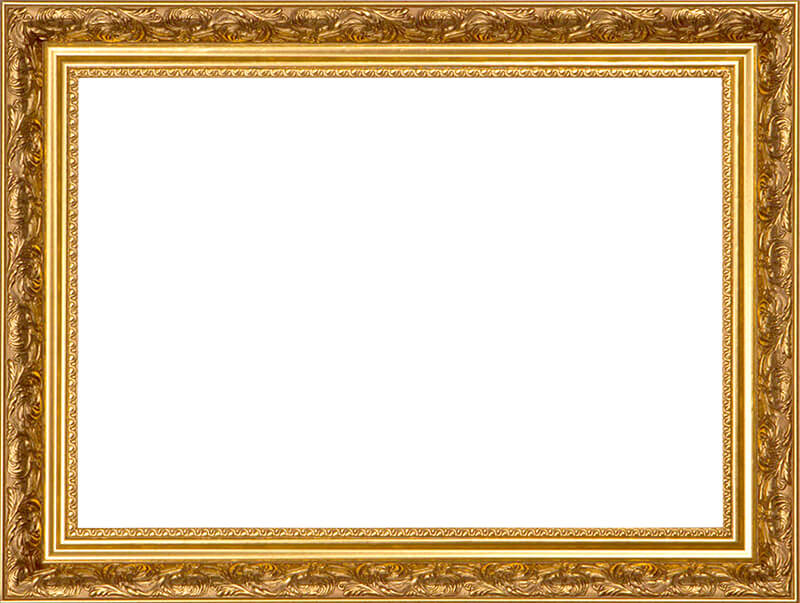
Этап 1: Подготовительные работы
Примечание: описанный метод работает при условии, что удаляемый фон однотонный (желательно белый, но все зависит, в т.ч., от цвета самой рамки). В остальных случаях выделение, скорее всего, придется сделать вручную. Подробнее об этом читайте в нашей статье – “Выделение объектов в Фотошопе”.
Этап 2: Вставка изображения
Подготовка рамки завершена, теперь осталось добавить в нее фото.
Примечание:
Этап 3: Финальная обработка
Чтобы вставленная в рамку фотография смотрелась более гармонично, можно ее обработать с помощью каких-нибудь фильтров.
Заключение
Итак, мы только что пошагово разобрали, как можно вставить фотографию в рамку, используя Фотошоп. Процедура выполняется достаточно легко и не займет много времени. Главное – это найти подходящую рамку, которая наилучшим образом дополнит фото.

Одним из самых простых методов обработки фото является создание коллажа из нескольких заранее созданных изображений. На платформе Android, несмотря на большое количество возможностей, по умолчанию отсутствуют средства для обработки снимков подобным образом. В ходе данной инструкции мы расскажем о наложении фотографий друг на друга при помощи нескольких специальных приложений.
Наложение фото друг на друга на Android
В настоящее время в Google Play Маркете легко найти множество приложений, позволяющих произвести обработку фото посредством создания коллажа. Однако большинство из них имеют массу недостатков, будь то водяные знаки на финальном изображении, множество рекламных объявлений или ограниченное количество инструментов. Мы же уделим внимание программам, практически лишенным отрицательных качеств. К тому же, вы всегда можете сами ознакомиться с лучшими фоторедакторами для Android в отдельном обзоре у нас на сайте.
Вариант 1: Photoshop Express
Программа Adobe Photoshop, как известно, является лучшим графическим редактором, портированным на многие платформы, включая Android. В случае с данной операционной системой для использования доступен выпуск Express, предоставляющий лишь малую часть функций полноценной версии. При этом создать коллаж разрешено без приобретения лицензии или активации пробного периода.
- После загрузки и открытия программы обязательно выполните авторизацию любым удобным способом.




Теперь вы будете перенаправлены на страницу с основным редактором коллажей. Через панель в нижней части страницы можно поменять расположение и размер картинок.
Примечание: В зависимости от количества файлов доступные шаблоны могут отличаться.


По необходимости переключитесь на третью вкладку на нижней панели, чтобы удалить, заменить или добавить новые кадры в уже созданный коллаж.



Данное средство хоть и предоставляет весьма ограниченное количество дополнительных функций, при этом является наиболее стабильным средством для создания коллажа. В процессе использования Photoshop Express вы не столкнетесь ни с рекламой, ни с ограничениями на время работы ПО.
Вариант 2: PicsArt
Рассмотренный в предыдущем способе метод хоть и подходит для создания коллажа, однако его нельзя назвать полноценным наложением фото друг на друга. Если вам нужно объединить два и более снимка, позиционируя и редактируя каждое фото на свое усмотрение, одним из лучших вариантов будет PicsArt.
-
Загрузив и открыв приложение, произведите авторизацию или регистрацию учетной записи. Этот этап можно пропустить, однако для большего удобства следует добавить учетную запись PicsArt на устройстве.








Нами были упущены дополнительные инструменты, так как в отличие от предыдущего варианта, в этом случае их количество превышает несколько десятков. Рекомендуем вам самостоятельно ознакомиться с ПО, к тому же работает оно без рекламы, водяных знаков и ограничений на время, но с некоторыми премиум-возможностями.
Вариант 3: PixelLab
Через приложение PixelLab можно произвести наложение фото друг на друга, используя мощный редактор, предоставляющий множество фильтров для обработки изображений и текста. В данном случае предлагается воспользоваться рядом шаблонов, однако большая часть работы зависит от ваших требований к результату.
-
Запустив ПиксельЛаб, в нижней части редактора выберите один из подходящих шаблонов. Лишние элементы вроде текста можете удалить, используя значки на верхней панели.
![]()
Примечание: Вы можете создавать изображения для редактора напрямую, задействовав фотокамеру на устройстве.
![]()
![]()
![]()
![]()
Главным минусом PixelLab является недостаток инструментов для редактирования отдельных фото, но при этом полностью отсутствует реклама и какие-либо ограничения по функциям. К тому же ПО изначально нацелено на реализацию несколько других задач.
Вариант 4: Snapseed
Последним и наименее функциональным редактором в рамках данной статьи выступает Snapseed, предоставляющий множество функций на бесплатной основе, но позволяющий произвести объединение картинок всего лишь одним способом. Однако, несмотря на недостатки, этот продукт оптимизирован несколько лучше, чем названные выше аналоги.
-
Откройте Снэпсид нажмите кнопку «Открыть» в левом верхнем углу экрана и выберите файл из галереи. После этого в основной рабочей области должна будет появиться выбранная картинка.



После выбора картинки для наложения она появится поверх уже созданного фона. Изображение можно перемещать и масштабировать на свое усмотрение.



Это приложение позволяет работать со всеми инструментами бесплатно, не навязывая при этом рекламу и не требуя регистрации учетной записи. Отличный вариант на случай, когда двойной экспозиции достаточно для достижения нужного эффекта.
Заключение
Мы уделили внимание способам, отличающимся по предоставляемым функциям и имеющим непохожий друг на друга интерфейс. Каким приложением пользоваться в итоге, вы должны решить для себя сами, уделив особое внимание личным требованиям. При этом не стоит забывать про альтернативные решения, в том числе про специальные онлайн-сервисы.

Отблагодарите автора, поделитесь статьей в социальных сетях.

Читайте также:


